Viele Leute verwenden Discord jetzt, um sich mit anderen Spielern zu verbinden und für die persönliche und geschäftliche Kommunikation. Um Verwechslungen oder versehentliche Verwechslungen zu vermeiden, können Sie separate Server für verschiedene Personengruppen erstellen.
Wenn Sie einen neuen Discord-Server erstellen haben, müssen Sie Personen hinzufügen, indem Sie Einladungslinks versenden. Sie können die Einladungen sowohl vom Desktop als auch von der mobilen App aus senden. Sie können Discord-Einladungen auch anpassen, indem Sie das Ablaufdatum ändern und es auf einige Benutzer beschränken. In diesem Artikel erklären wir, wie Sie Ihre Einladungen auf Discord senden und anpassen.
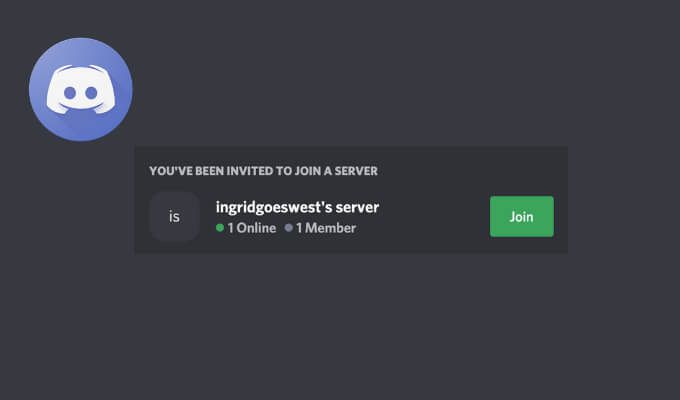
So senden Sie eine Einladung auf Discord
Sie erstellen also einen Discord-Server und müssen ihn damit füllen Menschen. Das bedeutet, dass Discord-Einladungen verschickt werden, damit sie dem Chat beitreten. Sie können Discord-Einladungen sowohl auf dem Handy als auch über die Desktop-App senden.
So fügen Sie jemanden zu Discord auf Ihrem Computer hinzu
Um eine Einladung zu Discord von Ihrem Desktop aus zu senden, führen Sie die folgenden Schritte aus. Die Anweisungen sind für Windows und Mac gleich.
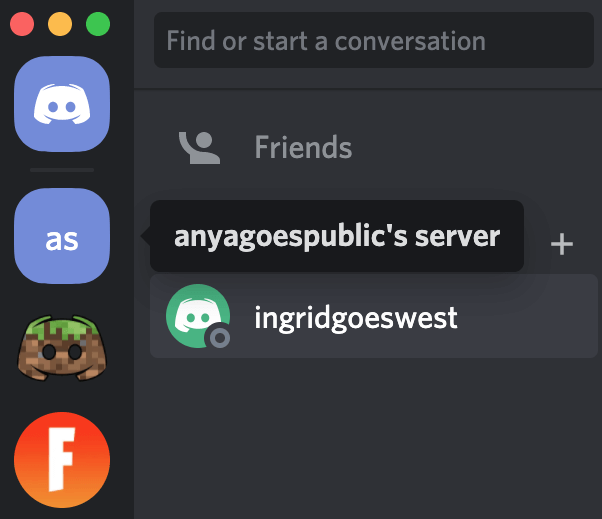
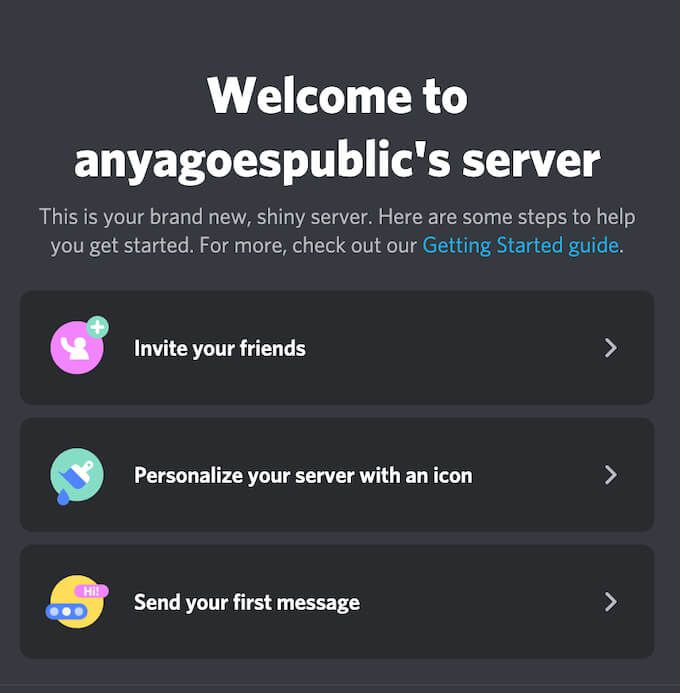
Wenn es sich um einen Server handelt, den Sie vor einiger Zeit erstellt haben, wählen Sie den Abwärtspfeil in der oberen linken Ecke des Bildschirms aus, um das Dropdown-Menü zu öffnen Speisekarte. Wählen Sie im Menü des Servers Personen einladenaus.
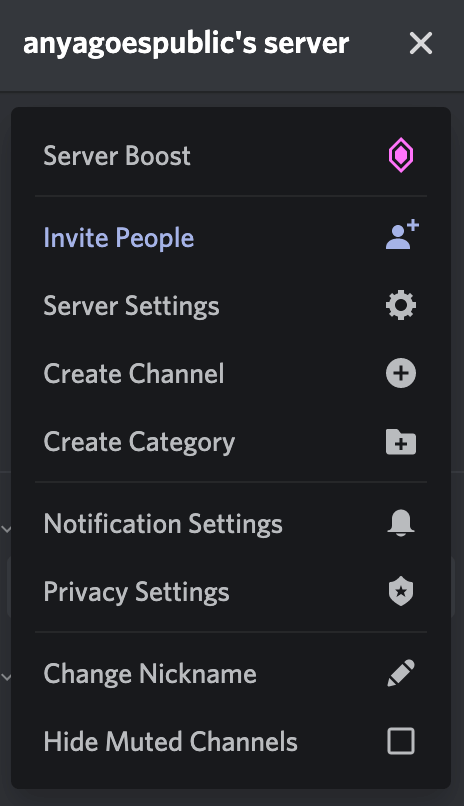
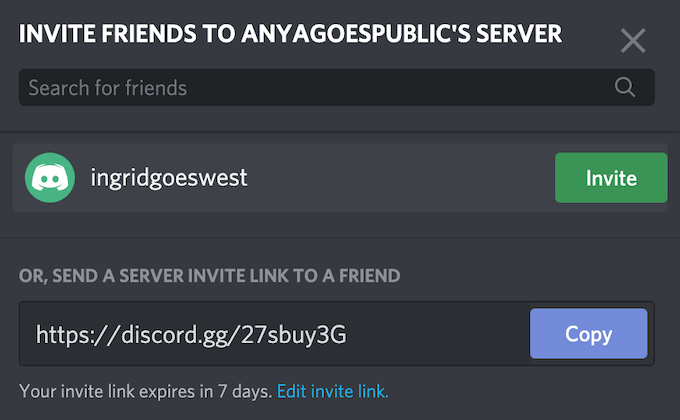
Hier haben Sie drei Möglichkeiten. Du kannst die Suchleiste Nach Freunden suchenverwenden, um deine Freunde auf Discord mit ihren Benutzernamen zu finden und sie zu deinem Server hinzuzufügen. Sie können auch Freunde, die Sie bereits in Ihrer Discord-Freundesliste haben, einladenauswählen. Wählen Sie alternativ Kopieren, um den Einladungslink zu kopieren und an jeden zu senden, den Sie Ihrem Server beitreten möchten.
So fügen Sie jemanden in der Discord Mobile App hinzu
Um eine Einladung auf Discord von Ihrem Handy aus zu senden, führen Sie die folgenden Schritte aus. Die Anweisungen sind für Android und iOS gleich.
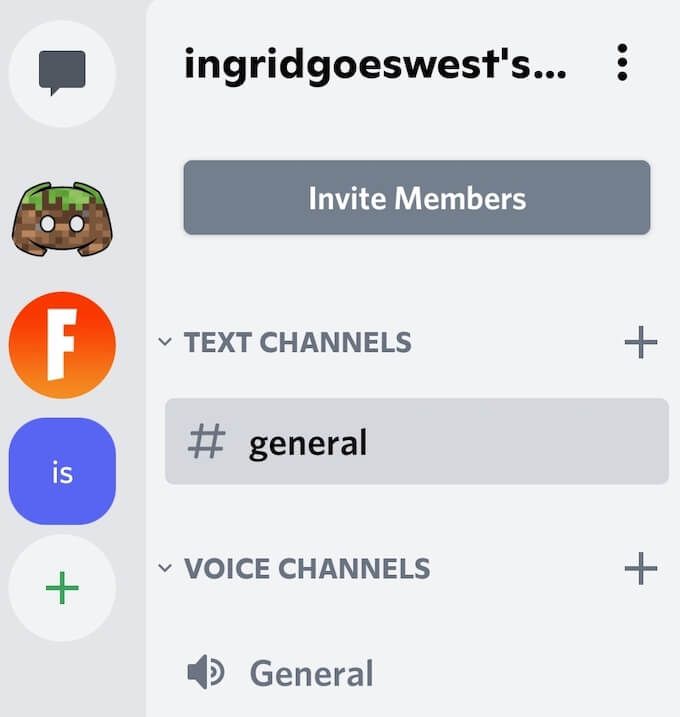
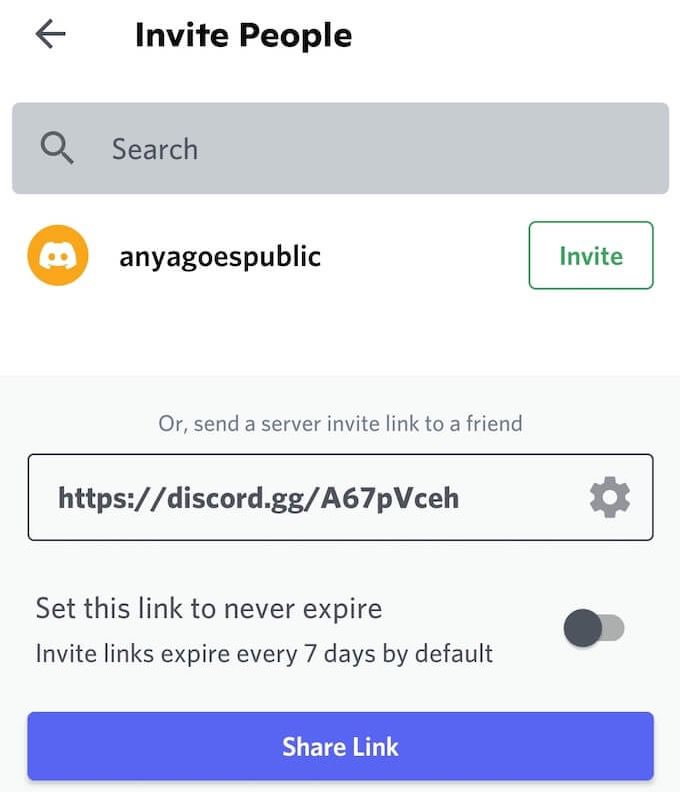
Wie die Discord-Desktop-App bietet Ihnen die mobile Version drei Optionen, um Freunde zu Ihrem Discord-Server hinzuzufügen. Du kannst die Suchleiste Nach Freunden suchenverwenden, um deine Freunde auf Discord mit ihren Benutzernamen zu finden und sie zu deinem Server hinzuzufügen.
Du kannst auch Freunde, die du bereits in deiner Discord-Freundesliste hast, einladenauswählen. Wählen Sie alternativ Link teilen, um den Einladungslink zu kopieren und an jeden zu senden, den Sie Ihrem Server beitreten möchten.
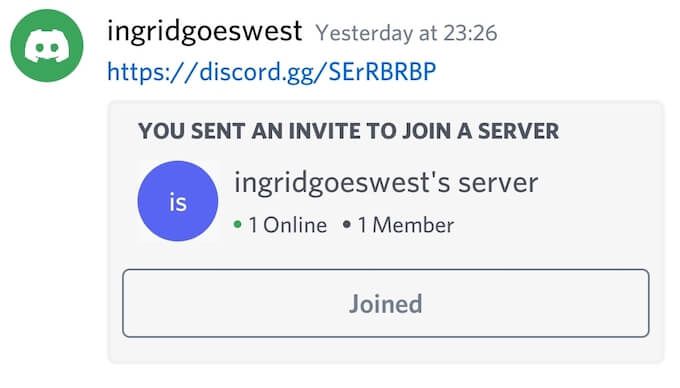
Wenn du fertig bist, erhält der eingeladene Benutzer eine Nachricht auf Discord mit dem Einladungslink. Nachdem sie Beitretenausgewählt haben, werden sie Mitglied deines Discord-Servers.
So passen Sie Ihre Discord-Einladung an
Mit Discord können Sie die Einladungslinks für Ihren Server anpassen. Sie können das Ablaufdatum Ihrer Discord-Einladungen festlegen und ändern und die Anzahl der Verwendungen für Ihre Links festlegen. Die Anpassungsoptionen sind sowohl in der Desktop- als auch in der mobilen Version der App gleich.
Um deine Discord-Einladung anzupassen, befolge die folgenden Schritte.
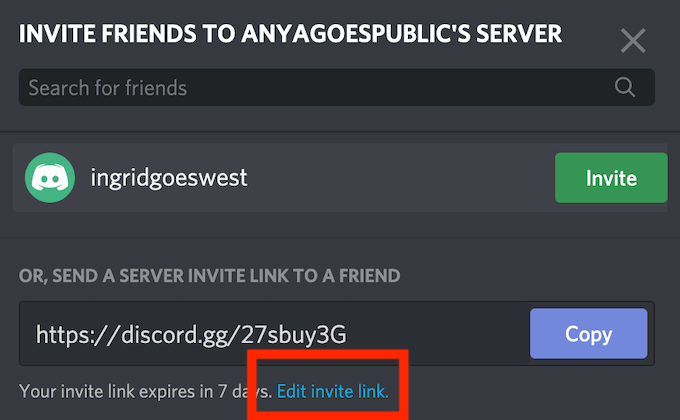
Unter Ablaufen nachkannst du das Ablaufdatum deiner Discord-Einladung ändern. Die mobile App bietet Ihnen hier nur drei Optionen: Standard 7 Tage, 1 Tagoder Keine Begrenzung. Die Desktop-App bietet Ihnen mehr Platz und ermöglicht Ihnen die Auswahl von 30 Minutenbis Nie.
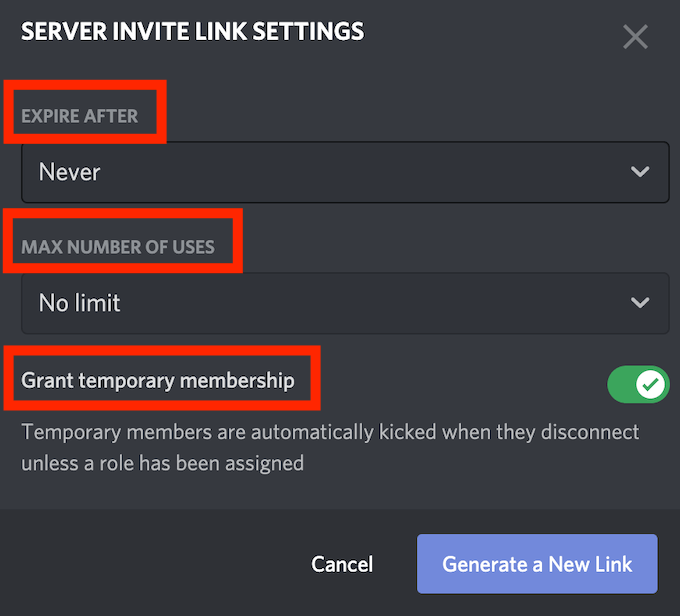
Unter Max. Anzahl der Verwendungenkönnen Sie festlegen, wie viele Personen diesen bestimmten Einladungslink verwenden können. Die mobile App bietet Ihnen wiederum nur drei Optionen: 1, 10oder unbegrenzt. Wenn Sie die Desktop-App verwenden, haben Sie sieben verschiedene Optionen von 1 Verwendungüber 100 Verwendungenbis unbegrenzt.
Sie können in diesem Menü auch die Funktion Befristete Mitgliedschaft gewährenaktivieren. Dadurch kann Discord moderiere deinen Server und Benutzer automatisch aus deinem Server werfen, sobald sie die Verbindung trennen (oder verlassen).
Nachdem Ihr Link nun fertig ist, können Sie ihn kopieren und mit den Benutzern teilen, die Ihrem Discord-Server beitreten möchten.
Machen Sie Ihren neuen Discord-Server überfüllt
Wenn Sie nur möchten, dass mehr Leute Ihrem Discord-Server beitreten, können Sie die Einladungseinstellungen optimieren, um das Ablaufdatum zu deaktivieren und maximieren Sie die Anzahl der Verwendungen Ihres Einladungslinks. Wenn Sie jedoch wählerisch sind und Ihren Discord-Kanal privat halten möchten, achten Sie genauer auf diese Einstellungen und stellen Sie sicher, dass Sie diesen Link nur mit den richtigen Personen teilen.
Mussten Sie schon einmal Discord-Einladungen senden Vor? Was sind deine optimalen Einstellungen für eine Discord-Einladung? Teile deine Erfahrungen mit Einladungslinks auf Discord im Kommentarbereich unten.